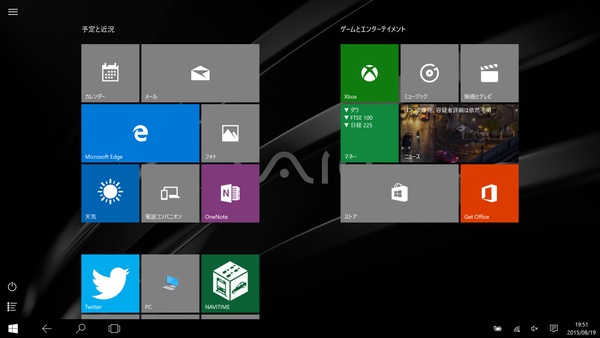リリース後すぐとは思えない安定性
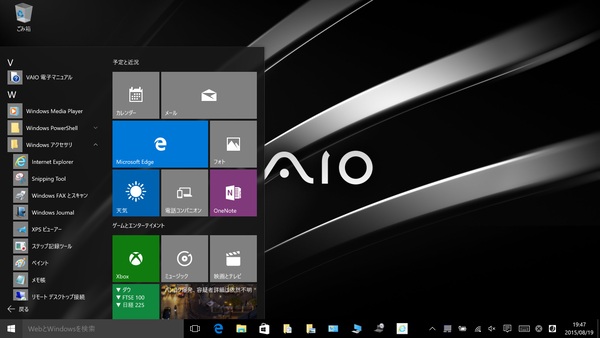
Windows 10のデスクトップ画面。リリース直後だが、完成度は高い
肝心の操作感だが、以前の長期レビューでVAIO Zの要改点として指摘していた部分、特にソフトウェアに起因するストレスが、Windows 10を導入すると綺麗サッパリと解消された。もちろんVAIO Zが本来持っていた優秀な機動力はそのままである。
ファーストインプレッションは「不気味なくらい普通に使える」。プレインストールされているWindows 8.1 Updateと何ら変わらない使用感と言っても過言ではない。少なくともOSクラッシュやブルースクリーンは表れず、その上で各種機能は非常に優秀だと感じた。
まず便利なのが、画面左側をスワイプすると出てくるアクションセンターである。ここは各種の設定がワンタッチで変更できるスイッチと、新着情報の表示がまとめられており、マシンの基本的な設定はココを触ればOKだ。より詳しい設定はお馴染みのコントロールパネルから実施するが、通信や輝度設定、電源管理といった、モバイルマシンにとって日常的な設定変更は、ココでだいたいまかなえる。
このアクションセンターで特に使い勝手が良いのは「タブレットモード」というスイッチだ。フリップヒンジでディスプレイを回すと「Continuum」と呼ばれるタブレットUIへの自動切り替えが問題なく動作したのだが、タブレットモードとPCモードの変更はこのスイッチを使うと自在にできる。特にタブレット形状の時に両者を違和感なく行き来する事ができるというのは、実に素晴らしい。以前の連載で提案した「ディスプレーを少し浮かせて傾斜をつける」という使い方でもタブレットモードに移行しやすかったという点は、筆者にとって非常に嬉しい発見だ(メーカー非推奨の使用法ではあるが)。
ソフトウェアキーボードの精度が上がったのも、タッチ操作を主体に置くときには喜ばしい改善点である。Windows 8環境と比較して、引っかかりや入力漏れが明らかに少ない。タブレット形状で立ったまま使用する際にも、文字入力が快適になった。また、キーボードのタイプ音が気になる環境で使いたいという時には、以前より正確に反応するソフトウェアキーボードが大きな力となるだろう。
ソフトウェアに関しては「一部の例外を除いて」概ね問題なく動作した。今回は長期レビューではないので、TwitterやLINE、Microsoft OfficeやAdobe Creative Cloudといったといった基本的なアプリケーションしか試していないが、少なくともWindows 8の時より操作感が劣るという事はなかった。マイクロソフトではiOSアプリやAndroidアプリのコードをWindows ストアアプリ(もしくはマルチデバイスなユニバーサルWindowsアプリ)へ移植できるというかなり大胆な施策を採ったので、ソフト開発者にとってはWindowsアプリ開発の敷居がグッと下がった。まだまだ数は多くないWindowsストアだが、アプリの拡大はぜひとも今後期待したいところである。
この連載の記事
- 第9回
PC
MacユーザーがWindows 10のUIを見てみる - 第8回
PC
Windows 10、いじりがいのある「タブレットモード」を試す - 第7回
PC
MMORPGやSteamは動く? Windows 10でゲームを試した - 第6回
PC
Windows 10でCLIP STUDIOやSAIは動く?お絵かきソフト6本を試した - 第5回
PC
Windows 10の標準Webブラウザー変更はちょっと手間?Chromeに変更してみた - 第4回
PC
新機能は? 無償アップグレード? Windows 10、10の疑問 - 第3回
PC
どこがお得?Windows 10アップグレードの量販店サポート状況 - 第2回
PC
Windows 10で起きる「アップグレードプロセスの変化」 - 第1回
PC
Windows 10は、「過去最大のプラットフォーム」を目指す PC
マイクロソフト革新の象徴、Windows 10を知る
この記事の編集者は以下の記事もオススメしています
過去記事アーカイブ
- 2024年
- 02月